ESRI的ArcGIS10.1forServer安装与配置参照.pdf
2.虚拟产品一经售出概不退款(资源遇到问题,请及时私信上传者)
【ArcGIS 10.1 for Server安装与配置详解】 ESRI的ArcGIS 10.1 for Server是一款强大的地理信息系统(GIS)服务器软件,它允许用户管理和分发地理信息,支持地图服务、地理处理服务等多种GIS功能。本文将详细阐述其安装与配置流程。 **1. 安装 ArcGIS Server 10.1** 确保您的操作系统是64位,因为ArcGIS 10.1 for Server需要64位环境。如果之前安装过ESRI的其他版本,需要使用10.1UninstallUtility卸载,以确保干净的安装环境。启动安装程序(ESRI.exe),选择“GIS 服务安装程序”链接,进入ArcGIS Server 10.1的安装过程。 在安装向导中,点击“Next”,同意许可协议,然后可以自定义安装路径。此外,你可以选择Python的安装位置。接下来,创建用于ArcGIS Server的服务账户和密码,这个账户主要用于操作系统级别的管理,例如启动和停止服务。如果已有配置文件,可以导入,否则跳过此步骤。 **2. 授权** 安装完成后,你需要对ArcGIS Server进行授权。ESRI提供了多种授权方式,根据你的许可证选择合适的方法进行授权。完成授权后,点击“Finish”结束授权步骤。 **3. 创建站点** 安装并授权后,系统会自动打开ArcGIS Server Manager。在这里,你可以选择“创建站点”来初始化你的服务器。创建站点的账户与安装时的服务账户不同,前者用于管理站点内的GIS资源和服务,如发布、启动、停止服务以及安全管理,而后者则负责操作系统的进程管理。两者可以独立设置。 在创建站点时,需指定主站点管理员账户。如果你计划搭建集群,可以选择“加入现有站点”,但这超出了基础安装的范畴。接着,指定必要的目录路径,然后点击“下一步”完成站点创建。 **4. 登录与验证** 输入之前创建的站点管理员账户和密码,登录ArcGIS Server Manager。至此,你已成功安装并配置了ArcGIS 10.1 for Server,可以开始利用这个平台提供地图服务、数据共享、地理处理等功能。 在实际操作中,可能会遇到各种问题,比如网络配置、权限设定、服务发布等。对于这些问题,ESRI通常会提供详细的文档和技术支持,帮助用户解决。记住,理解ArcGIS Server的各个组件及其作用,是高效使用它的关键。通过不断的实践和学习,你可以掌握这一强大的GIS工具,实现地理信息的高效管理和应用。
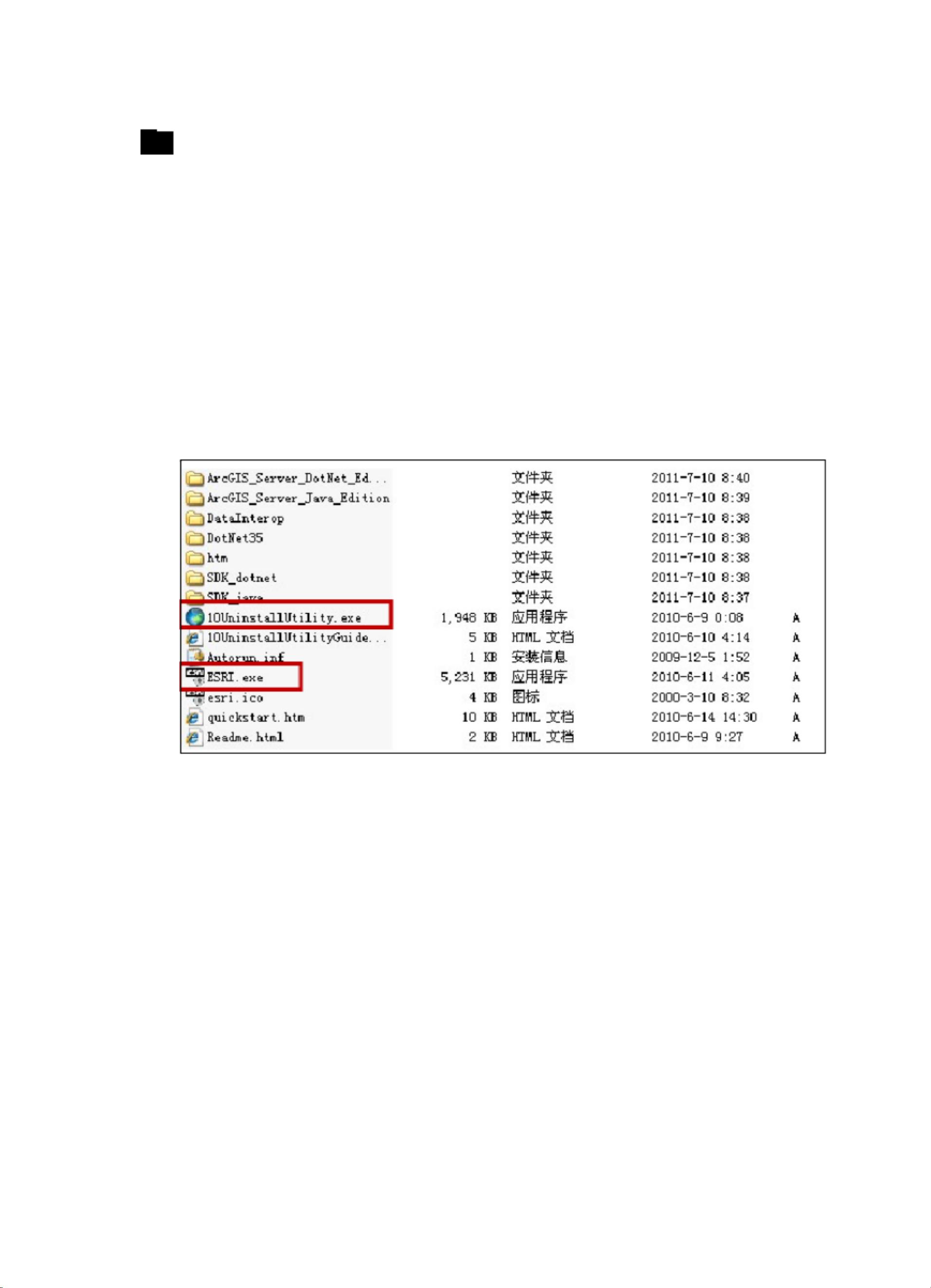
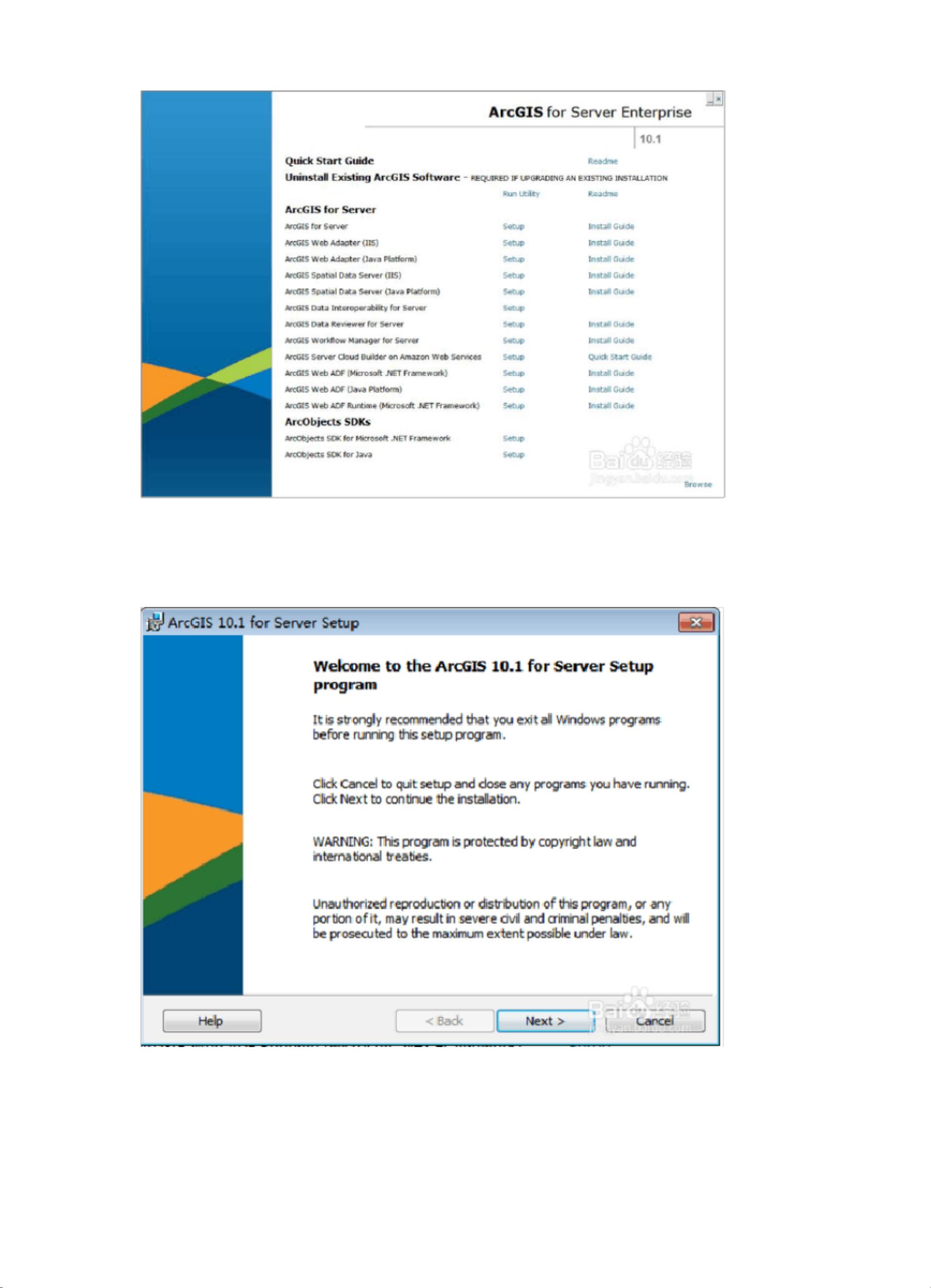
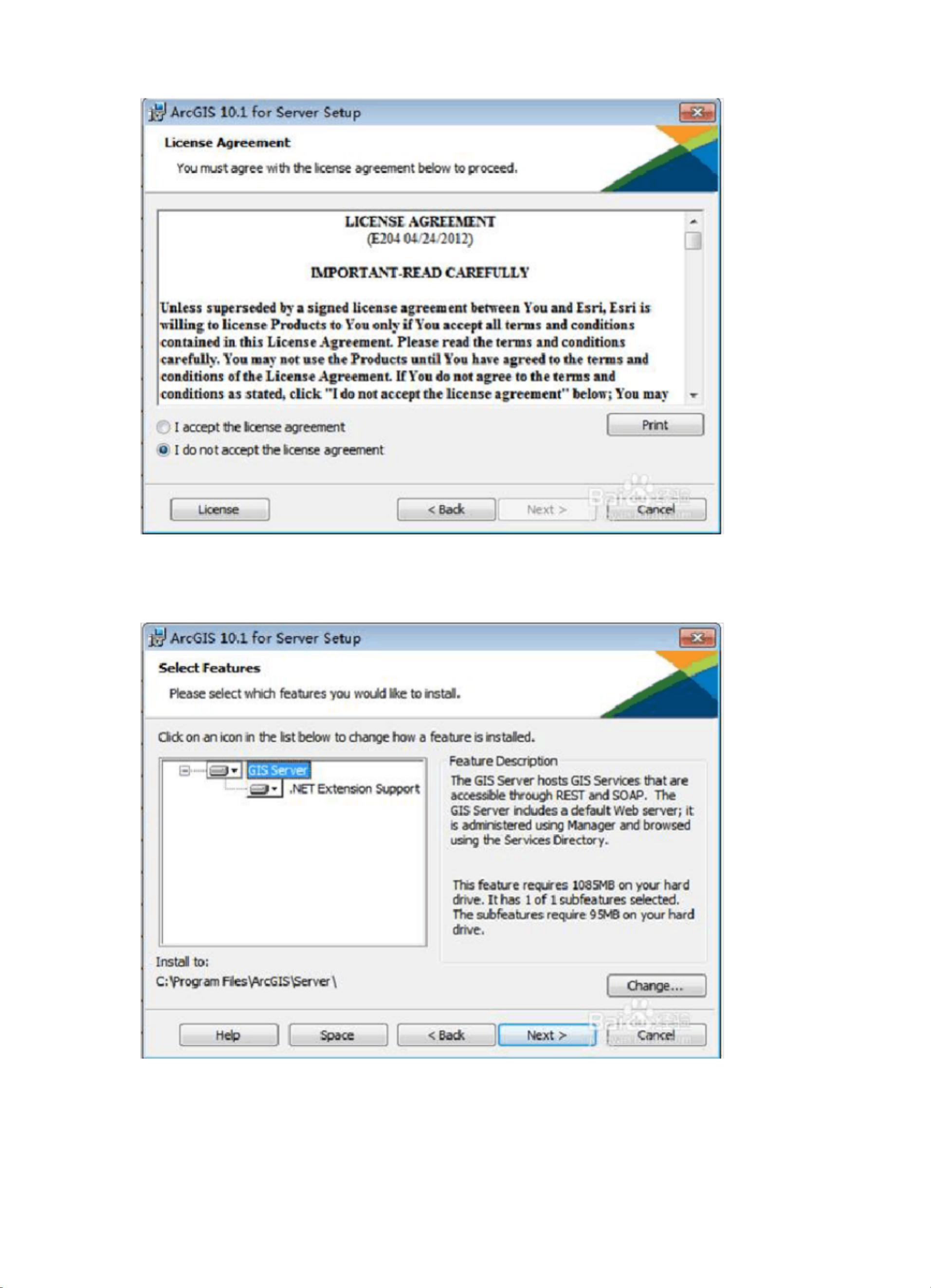
剩余11页未读,继续阅读

- 粉丝: 2
- 资源: 12万+
 我的内容管理
展开
我的内容管理
展开
 我的资源
快来上传第一个资源
我的资源
快来上传第一个资源
 我的收益 登录查看自己的收益
我的收益 登录查看自己的收益 我的积分
登录查看自己的积分
我的积分
登录查看自己的积分
 我的C币
登录后查看C币余额
我的C币
登录后查看C币余额
 我的收藏
我的收藏  我的下载
我的下载  下载帮助
下载帮助

 前往需求广场,查看用户热搜
前往需求广场,查看用户热搜最新资源
- 扁平插画办公室的网页登录界面设计模板.zip
- 碧绿色大气的电子商务网站模板下载.zip
- 扁平风格的服装商城网站模板下载.zip
- 扁平大气的网站设计公司模板下载.zip
- 扁平风格的床上用品网站模板下载.zip
- 扁平风格的购物商城模板下载.rar
- 扁平风格的后台管理模板下载.rar
- 扁平风格的个人设计网页模板下载.zip
- 扁平风格的后台管理系统整站模板下载.zip
- 扁平风格的后台管理系统模板下载.zip
- 扁平风格的后台管理模板整站源码下载.zip
- 扁平风格的界面网页源码下载.zip
- 基于ssm的在线学习系统设计与实现源码(java毕业设计完整源码+LW).zip
- 扁平风格的商务企业网页模板下载.zip
- 扁平风格的设计师博客网站模板下载.zip
- 扁平风格的响应式网页手机软件公司模板下载.rar


 信息提交成功
信息提交成功